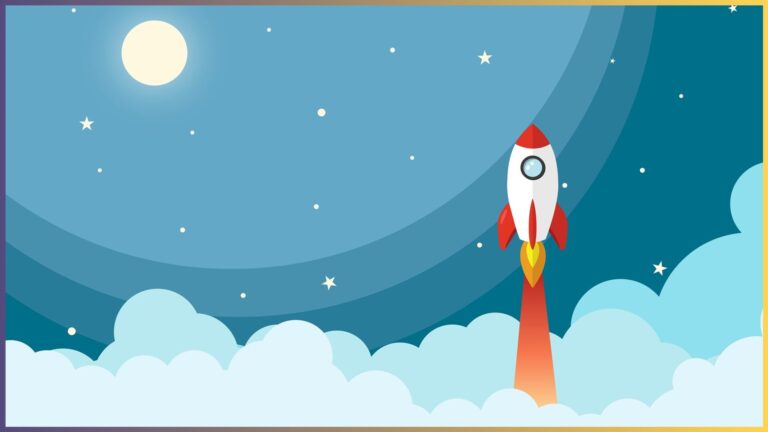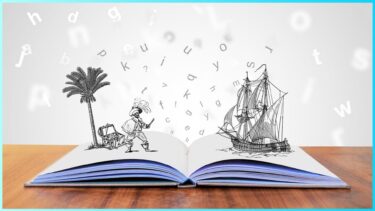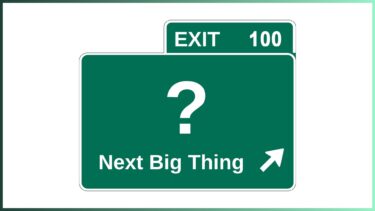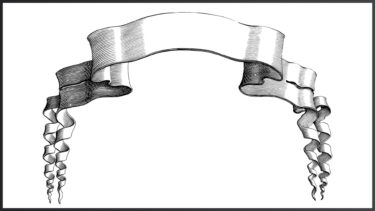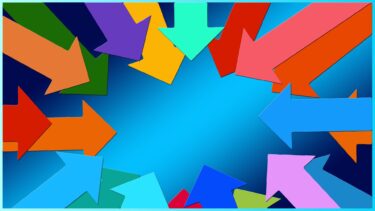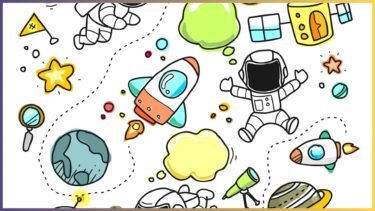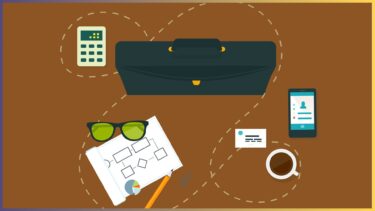パワーポイントでプレゼンをする時に、
クリックをしたら画像や文字、吹き出しなどがパッと表示されるようにしたい!と思ったことはありませんか?
そのような表示のさせ方はポップアップと言われており、参加者の注意を引き、プレゼンをより効果的に見せることができる手法となっています。
そこで、今回はパワーポイントでポップアップのようなアニメーションを設定する方法を紹介していきます。
パワーポイントでポップアップを表現する
まずは、パワーポイントでいったいどのようにしてポップアップを表現するのか、説明していきます。
パワーポイント自体にポップアップの設定はない
結論から言うと、パワーポイント自体にポップアップという名前で付与できるエフェクトはありません。
したがって、パワーポイントに備わっている別の機能を用いてポップアップを作る必要があります。
ポップアップ風のアニメーションを設定する
パワーポイントにはポップアップの機能はありませんが、アニメーションを設定することができます。
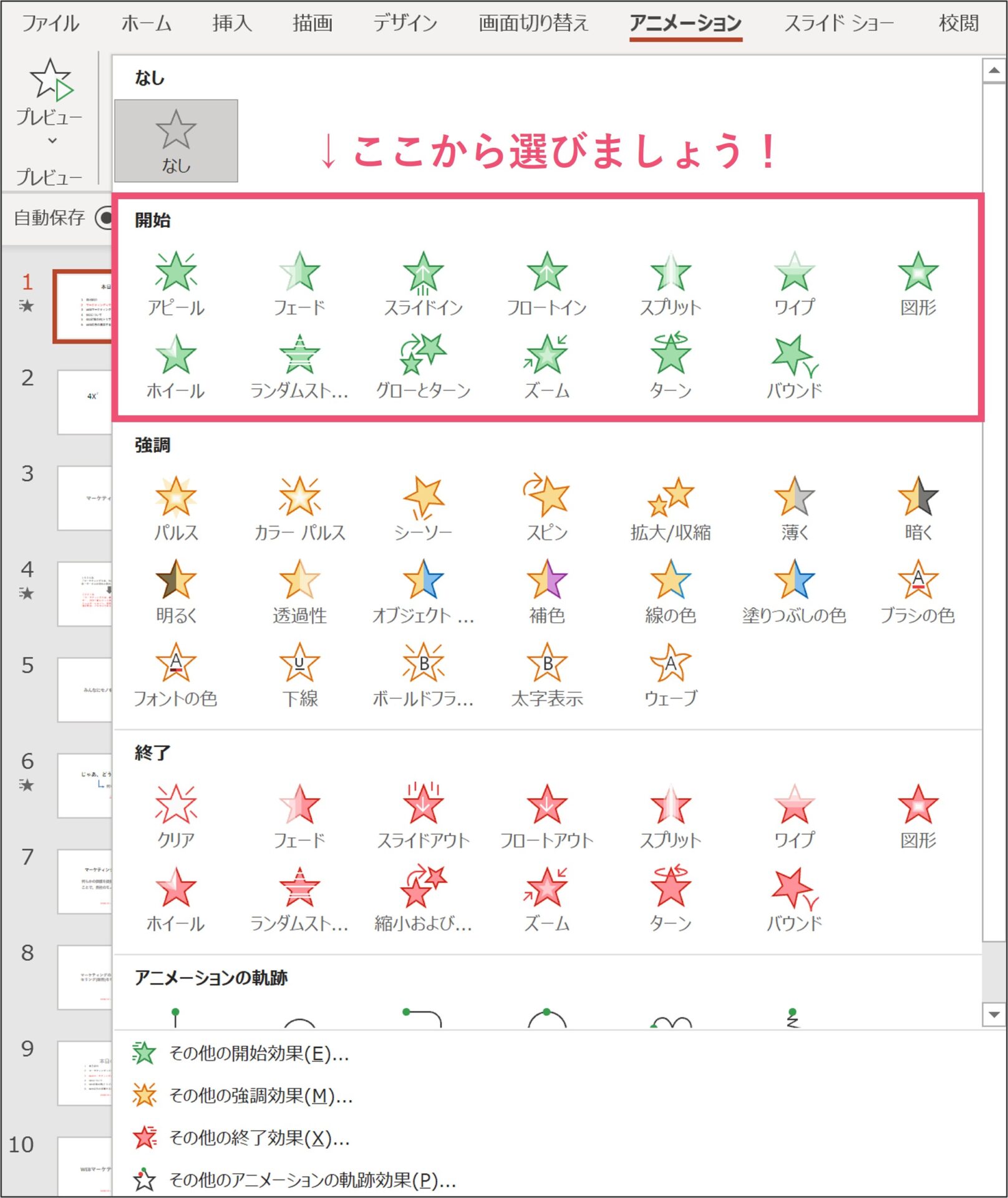
上の画像のように、アニメーションには様々な種類があるのですが、開始という種類のアニメーションをうまく使うとポップアップ風の演出を行うことができます。
パワーポイントでポップアップを設定する方法
ここまでで、パワーポイントにポップアップ風のアニメーションを設定できることを説明してきましたが、次はアニメーションを使って実際にポップアップを作っていきましょう。

今回はこちらのパワーポイントで、吹き出しの部分がプレゼンの途中にポップアップで出てくるように設定します。
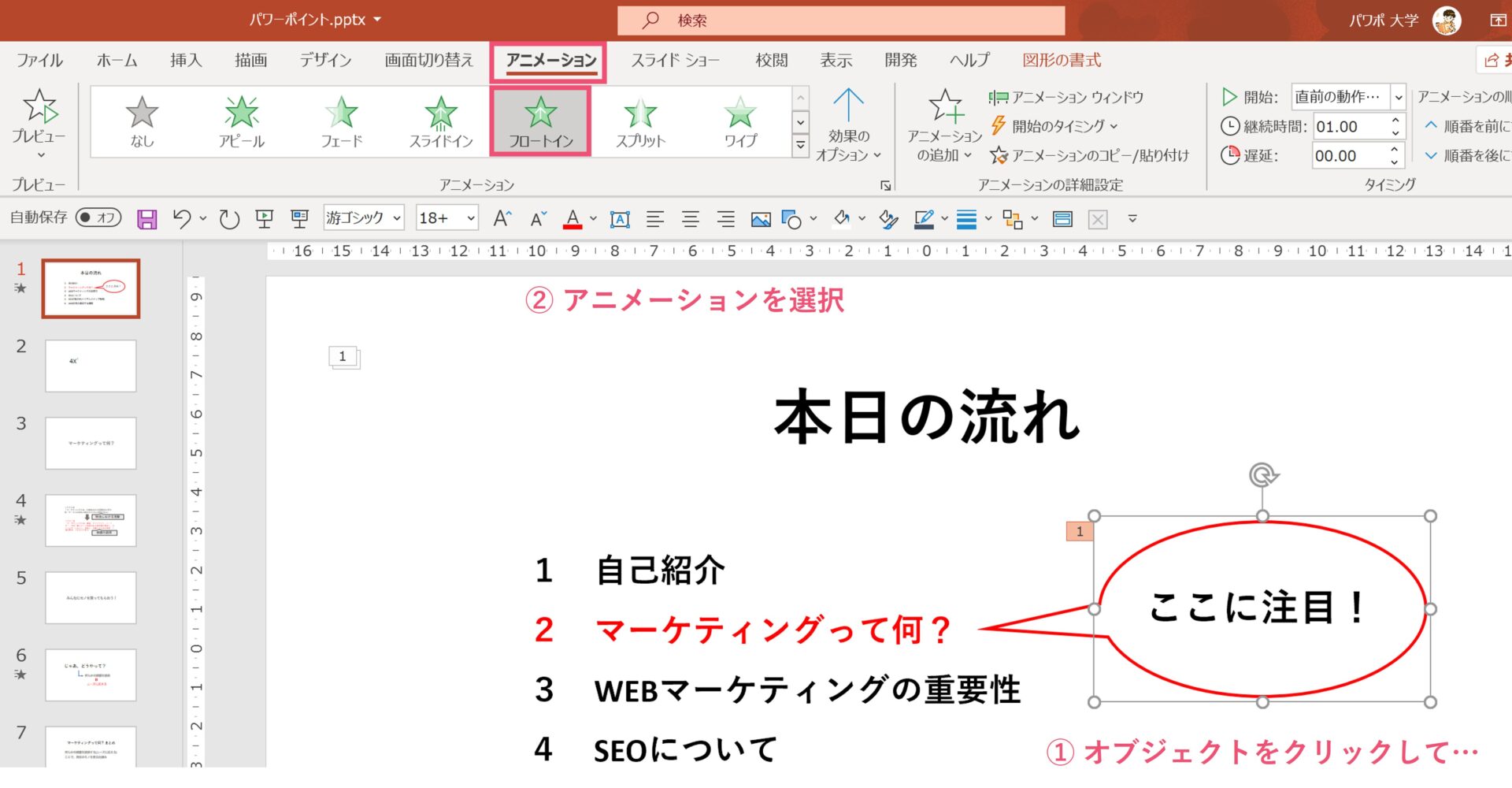
また、開始のアニメーションはかなり種類が多いですが、その中でおすすめを3つ選んでみたのでそれぞれ見ていきましょう。
操作方法は、ポップアップさせたいオブジェクトを選択してから、
【アニメーション】タブ→好きなアニメーションを選ぶ
という流れになります。
フロートインのポップアップ
1つ目はフロートインを使ったポップアップになります。

フロートインは上の画像の赤枠のところにあります。
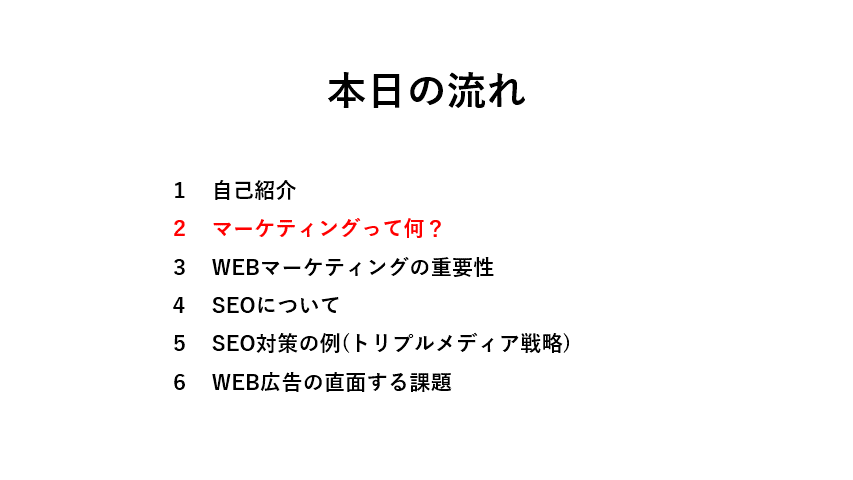
フロートインはゆっくりと浮き出るように吹き出しがポップアップしてくるアニメーションです。
私が試した中では一番ポップアップらしいアニメーションだったと思います。

ちなみにこのフロートインと次に紹介するスライドインは、それぞれポップアップする向きを選ぶことができるので、忘れずに選択しておくようにしましょう。
デフォルトでは下から上に行くようになっているので、基本的にはそのままにしておいて問題はありません。
スライドインのポップアップ
2つ目はスライドインを使ったポップアップです。
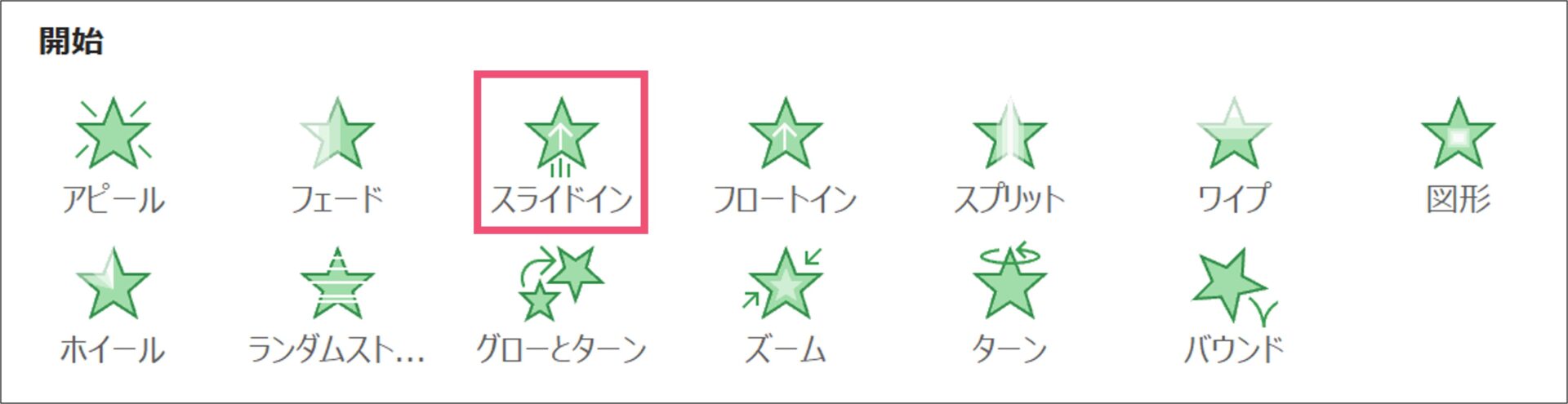
スライドインは上の画像の赤枠のところにあります。
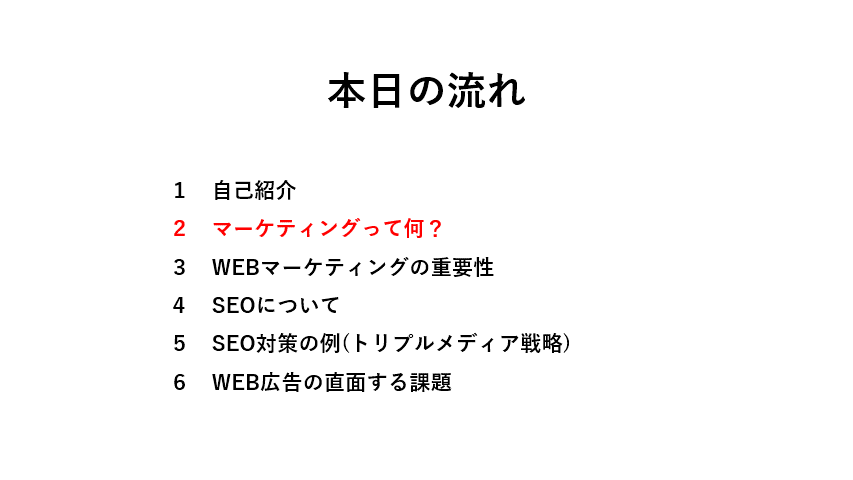
先ほどお見せしたフロートインは、ゆっくりと浮き出るように吹き出しが出てきましたが、スライドインは画面外からスライドしながらグイっとポップアップします。
よりダイナミックにポップアップを出したいときはスライドインを使いましょう。
ランダムストーンのポップアップ
3つ目は少し変わり種ですが、ランダムストーンを使ったポップアップです。
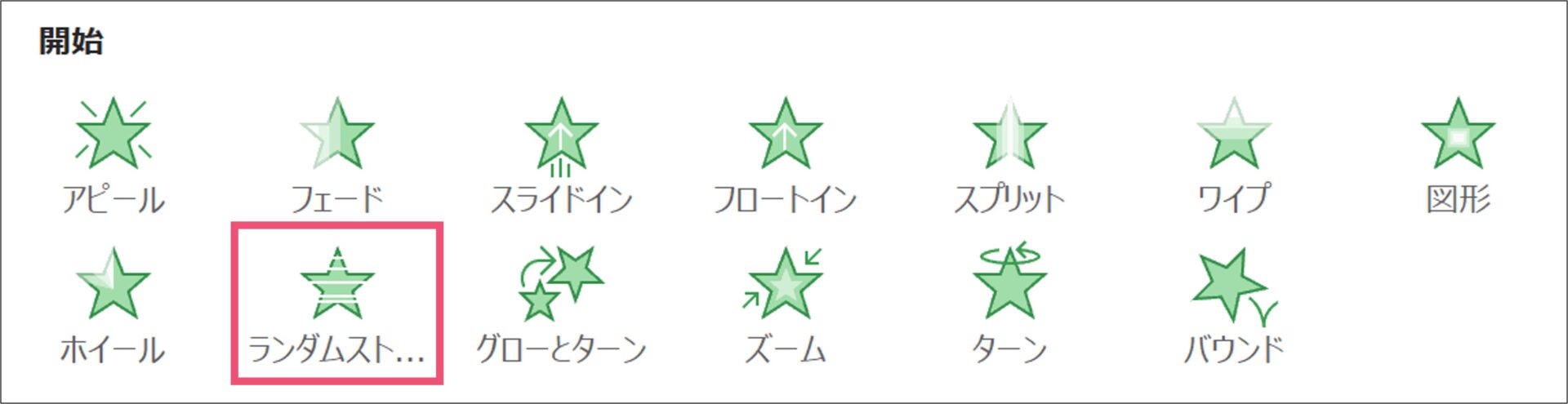
ランダムストーンは上の画像の赤枠のところにあります。
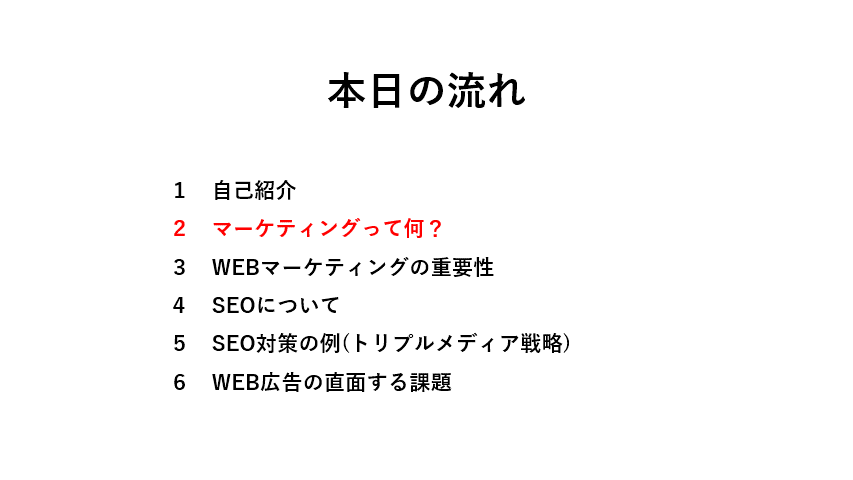
ランダムストーンはオブジェクトがバラバラに少しずつ出てくるアニメーションです。
唐突に湧き出るようなポップアップを演出したい場合は使ってみましょう。
アニメーションが派手になりすぎないように注意!
今回はポップアップのためにアニメーションをいくつか紹介しましたが、一つだけ注意していただきたい点があります。
それは、アニメーションが派手になりすぎないようにするという点です。
パワーポイントではそもそも、過度な装飾はあまり好まれません。
ポップアップは目立たせたいところで使うと思いますが、スライド自体が見づらくなってしまうようなアニメーションは避けた方が良いでしょう。
パワーポイントでアニメーションを使いこなそう
パワーポイントはプレゼンにとても役立つツールで、内容をわかりやすく伝えるだけでなく、視覚的に参加者を楽しませることもできます。
今回紹介したポップアップ以外にも、様々なアニメーションをマスターしておきましょう。
では、また別の記事でお会いしましょう。